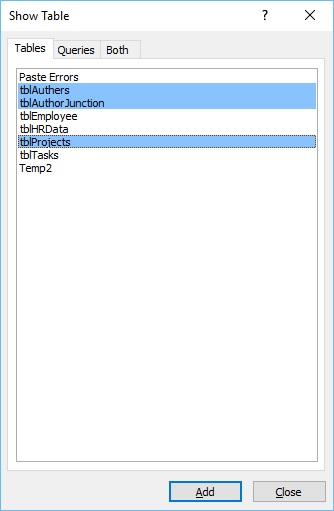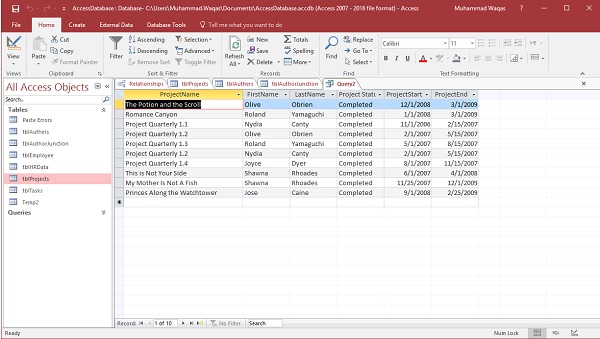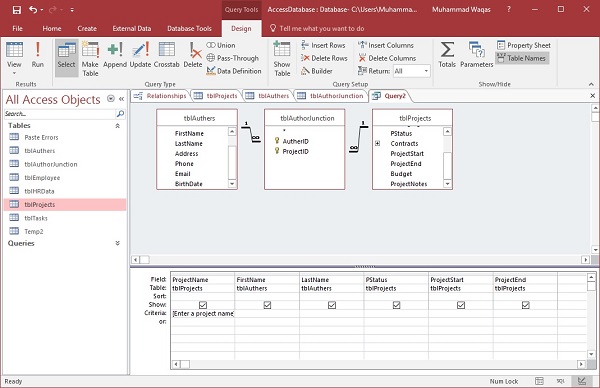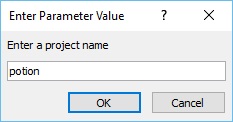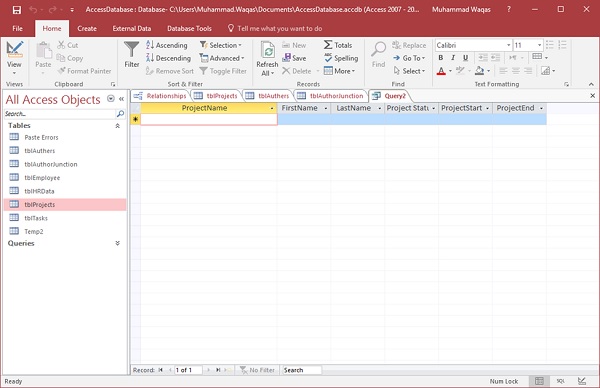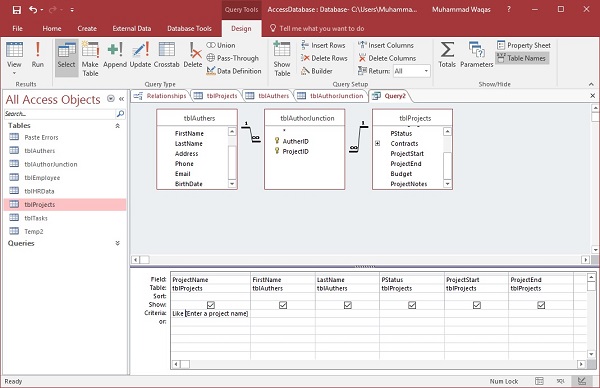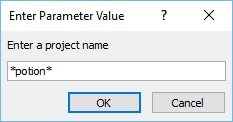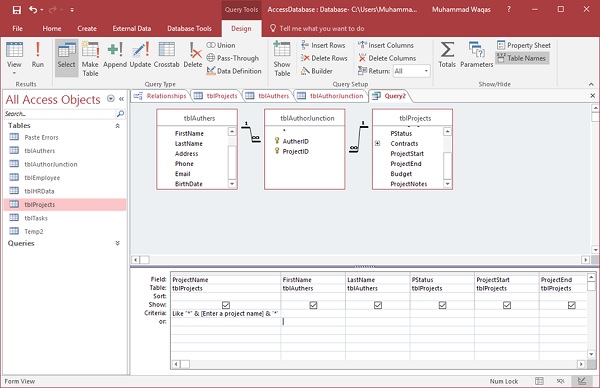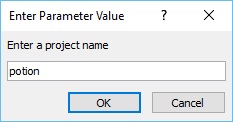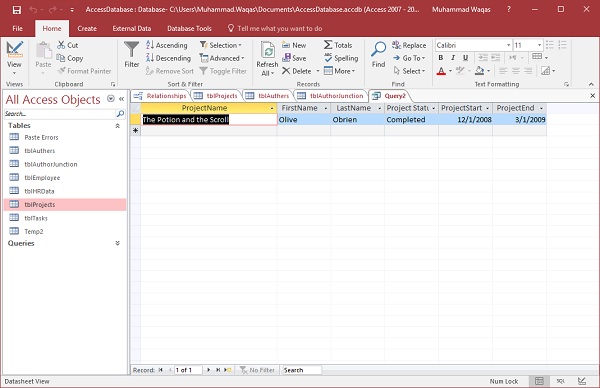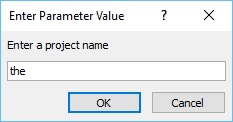Подстановочные знаки — это специальные символы, которые могут заменять неизвестные символы в текстовом значении и удобны для поиска нескольких элементов с похожими, но не идентичными данными. Подстановочные знаки также могут помочь с получением базы данных в соответствии с указанным шаблоном.
Access поддерживает два набора символов подстановки, поскольку он поддерживает два стандарта языка структурированных запросов.
- ANSI-89
- ANSI-92
Как правило, вы используете подстановочные знаки ANSI-89 при выполнении запросов и операций поиска и замены для баз данных Access, таких как файлы * .mdb и * .accdb .
Подстановочные знаки ANSI-92 используются при выполнении запросов к проектам Access. Доступ к файлам, подключенным к базам данных Microsoft SQL Server. Проекты Access используют стандарт ANSI-92, поскольку SQL Server использует этот стандарт.
Подстановочные знаки ANSI-89
В следующей таблице перечислены символы, поддерживаемые ANSI-89.
| символ | Описание | пример |
|---|---|---|
| * | Соответствует любому количеству символов. Вы можете использовать звездочку (*) в любом месте строки символов. | что * находит, что, белый и почему, но не какое-то время или часы. |
| ? | Соответствует любому алфавитному символу. | Балл находит шар, колокол и счет. |
| [] | Соответствует любому отдельному символу в скобках. | B [ae] ll находит шар и колокол, но не Билл. |
| ! | Соответствует любому символу, не указанному в скобках. | b [! ae] найдет Билла и Быка, но не мяч или колокол. |
| — | Соответствует любому из ряда символов. Вы должны указать диапазон в порядке возрастания (от A до Z, а не от Z до A). | b [ac] d находит bad, bbd и bcd. |
| # | Соответствует любому одному числовому символу. | 1 # 3S находит 103, 113 и 123. |
Подстановочные знаки ANSI-92
В следующей таблице перечислены символы, поддерживаемые ANSI-92.
| символ | Описание | пример |
|---|---|---|
| % | Соответствует любому количеству символов. Он может использоваться как первый или последний символ в строке символов. | wh% находит что, белый и почему, но не какое-то время или часы. |
| _ | Соответствует любому алфавитному символу. | B_ll находит мяч, колокол и счет. |
| [] | Соответствует любому отдельному символу в скобках. | B [ae] ll находит шар и колокол, но не Билл. |
| ^ | Соответствует любому символу, не указанному в скобках. | b [^ ae] ll найдет счет и быка, но не шар или колокол. |
| — | Соответствует любому из ряда символов. Вы должны указать диапазон в порядке возрастания (от A до Z, а не от Z до A). | b [ac] d находит bad, bbd и bcd. |
пример
Давайте теперь посмотрим на простой пример использования этих символов подстановки, открыв дизайн запроса.
Добавьте выделенные таблицы и закройте диалоговое окно « Показать таблицу ».
Добавьте поля в сетку запроса, которые вы хотите видеть в качестве результата запроса.
Запустите ваш запрос.
Давайте снова перейдем к дизайну запроса и добавим приглашение для имени проекта.
Теперь запустите ваш запрос и позвольте нам предположить, что вы не знаете точное имя проекта, но знаете, что имя проекта содержит слова «зелье». Нажмите Ok .
Вышеуказанный шаг не дает никакого результата. Это связано с тем, что Access ищет точное совпадение в поле имени проекта . Он ищет тот проект, в названии которого есть слово зелье .
Если вы хотите, чтобы пользователи могли вводить подстановочные знаки для замены неизвестных символов, то вам нужно настроить критерии и включить оператор как .
Когда вы запускаете запрос, пользователи могут использовать подстановочные знаки для замены любого количества символов.
Предположим, вы знаете, что слово зелье появляется где-то в названии, но вы не совсем уверены, где именно.
Вы можете добавить *, чтобы заменить любое количество символов перед словом зелье, а затем добавить еще один * после. Нажмите Ok .
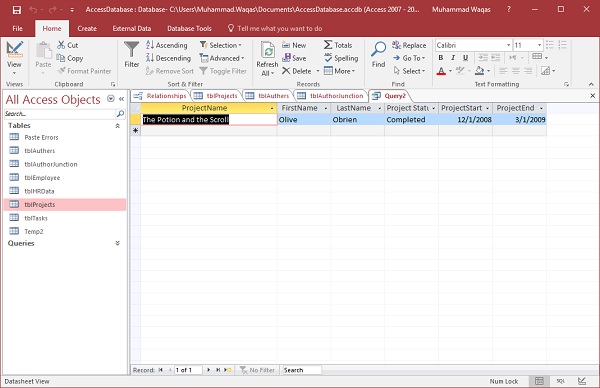
Пользователям всегда полезно знать подстановочные знаки, в которые они могут войти. Но есть пользователи, которые могут не знать подстановочные знаки, которые они могут и не могут ввести. В этом случае вы можете ввести символы подстановки самостоятельно.
В этой ситуации, между оператором Like и нашей подсказкой параметров, мы можем добавить эти шаблоны, и теперь есть очень специфический способ написать это. После слова как в кавычках введите подстановочный знак, который мы используем. В этом случае мы использовали «*» для замены любого количества символов. Теперь мы добавим это к параметру. Для этого нам понадобится символ амперсанда (&) и пробел. Теперь мы повторим этот шаг и добавим еще один амперсанд (&), потому что мы присоединяем этот подстановочный знак к любому критерию, введенному пользователем для этого имени проекта, а затем кавычкам «*».
Теперь давайте снова запустим наш запрос. Введите слово зелье в командной строке без подстановочных знаков.
Теперь запрос будет отслеживать эти шаблоны по обе стороны от того, что введено здесь. Нам нужно просто набрать зелье и нажать ввод.
Теперь мы получаем результаты, которые искали, и результаты будут одинаковыми, независимо от того, что вводят пользователи.
Допустим, мы хотим найти каждый проект со словом «the» в названии. Затем вам нужно просто ввести слово и ввести или нажмите кнопку ОК .
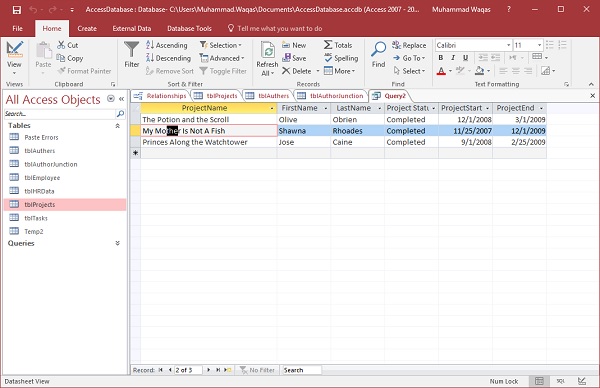
С помощью этого запроса становится легче искать проекты со словом «the» в их именах. 2- й уровень результатов может также включать названия проектов со словом «мать», где «the» является частью слова.